Windows 上值得推荐的软件(第三弹)
原创目录
前言
大家好,我是喵喵侠。前面两期我推荐了很多使用的Windows软件,不知道有没有变成你的常用软件呢。这次我将继续带来我最喜欢的软件,希望你能喜欢。
软件介绍
Bandizip - 业内领先的压缩文件解决方案
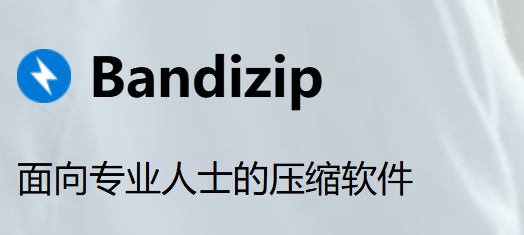
这是一款来自韩国的解压缩软件,它的功能十分强大,支持各种格式的解压缩功能。
有同学可能会问,压缩软件有那么过,经典的国外有WinRAR、7-ZIP,国内的也有2345好压、360压缩、快压等,为什么偏偏推荐这一款。那是因为我看中了这款独有的功能——自动解压。
相信用过压缩软件的朋友应该都遇到过这个场景,当你解压一个文件的时候,你如果不打开看一眼,是不知道里面有什么东西的。如果这个压缩包里面是散列的文件,而你恰好在一个路径下解压,那么你将会看到所有解压出来的文件,会散落到这个路径下,和这个路径原来的文件混在一起,显得特别乱。如果下次你需要删除这个压缩包的内容,你会不知道哪些内容是上次解压出来的,找起来非常麻烦。
有些同学会比较聪明,选择解压到xxx(xxx代表压缩包的名字),这样又会存在一个问题,如果压缩包里面有一个文件夹,比方说叫yyy,那么你会解压得到一个名叫xxx的文件夹,双击打开是yyy,yyy里面才是你需要的那些文件。对于你来说,xxx可能是一个冗余的文件夹层级。
那么bandizip就很好的解决了这个问题,你可以放心大胆的使用自动解压这个功能,无论你的压缩包内文件是散落在根目录下,还是有一层文件夹包裹,你最终解压出来的目录层级,只有一级。如果是前者,那么会自动生成一个与压缩包同名的文件;如果是后者,那么直接把里面的这个文件夹保留并且解压出来。这样无论如何,你解压的目录是不会乱的。这就是我为什么极力推荐这款压缩软件的原因。
另外,这个软件有免费版和专业版,免费版对我来说够用了。密码管理器和去广告对我来说不太需要,而且我几乎没怎么看到过广告,可能是没有启动主程序的窗口原因。
FastGestures - 功能强大的鼠标手势软件
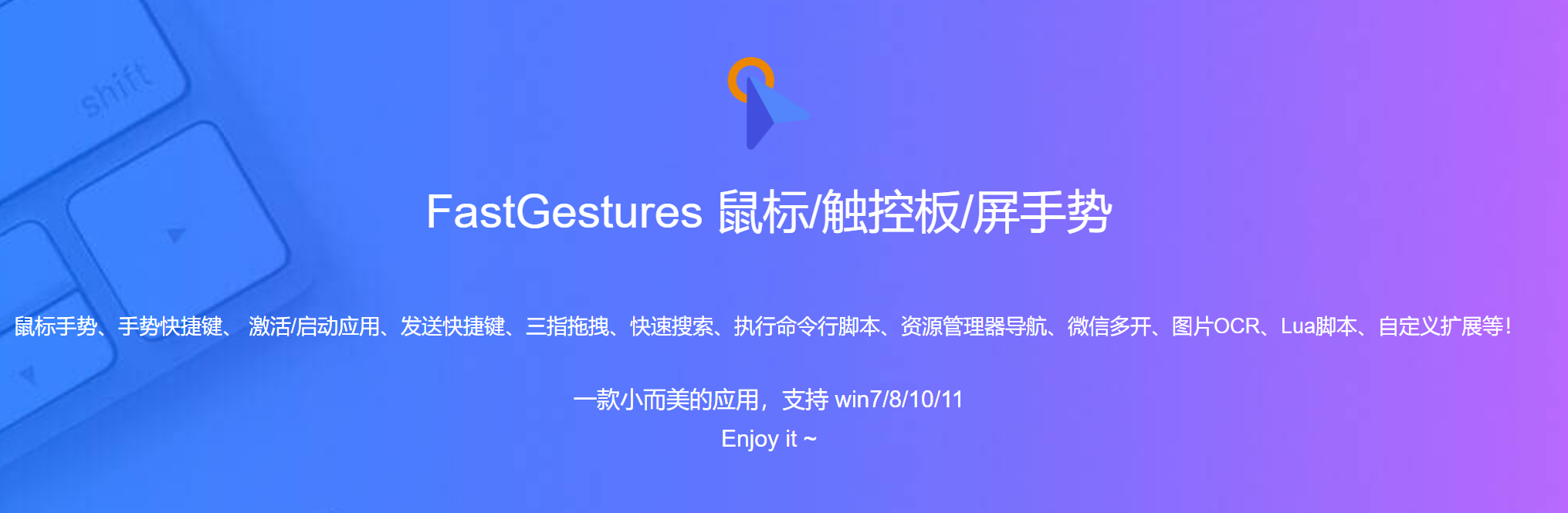
我一直很喜欢用鼠标手势软件,从一开始的StrokeIt(很长时间不更新),到WGestures(2的版本要收费),到MouseInc(可惜作者进去了),再到现在的FastGestures ,核心都是解决鼠标操作的效率问题。只要你会用其中一个,其他的上手起来会非常快。
我最常用的快捷键列表如下(有的是我自己改了的),可以参考一下:
功能 | 快捷键 | 手势 |
|---|---|---|
新建标签页 | Ctrl + T | ◑→↑ |
关闭标签页 | Ctrl + W | ◑↓→ |
还原上次关闭的标签页 | Ctrl + Shift + T | ◑←→ |
滚动到顶部 | Home | ◑↑ |
滚动到底部 | End | ◑↓ |
复制 | Ctrl + C | ◑↑◐ |
粘贴 | Ctrl + V | ◑↑◐ |
最大化窗口 | Win + ↑ | ◑ ↗ |
还原/最小化窗口 | Win + ↓ | ◑ ↙ |
说明:◐代表左键,◑代表右键,箭头代表鼠标滑动方向。鼠标滑动时,前面的按键不能松,手势完成后松开按键即可实现功能。
基本上有了这些快捷键,日常看各种网页、打开各种窗口、复制粘贴操作,都非常的便捷。
当你打开浏览器,在屏幕任意位置,按住鼠标右键的同时,滚动鼠标滚轮时,你会发现标签页会随着你的滚轮操作快速切换,我第一次操作有被惊艳到!
高级功能:VSCode中用鼠标实现代码推送
当然你可以自定义一些其他的功能,比方说作者在首页里面,在VSCode中设置上滑就是执行同步代码命令,这对于开发者来说简直不要太方便!至于怎么实现,我问了作者,是通过快捷键实现的。
首先你需要打开键盘快捷方式,快捷键是Ctrl+K Ctrl+S。
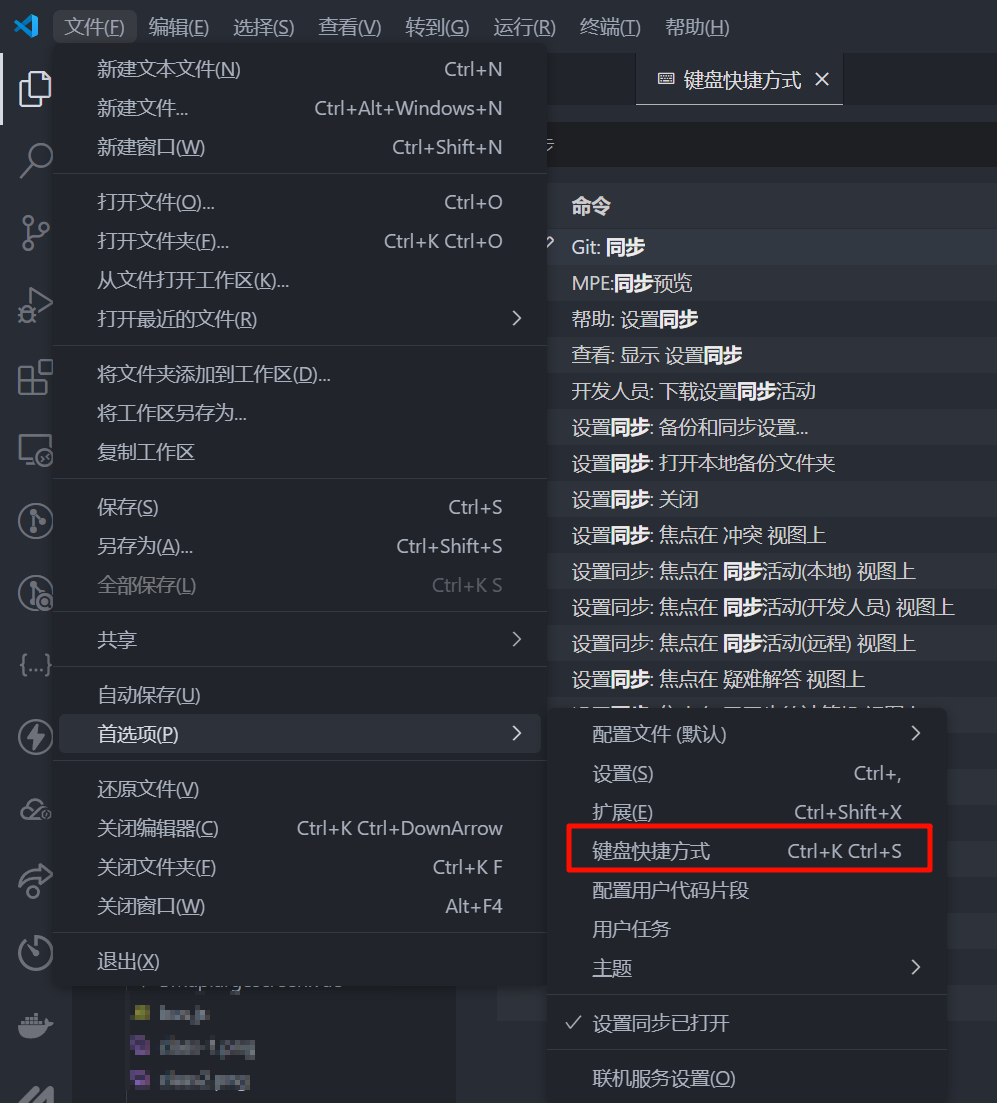
接着搜索同步二字,设置Git:同步的快捷键,双击设置,按完后回车。我这里设置的是Ctrl+Shift+Alt+P。

你若不喜欢单个快捷键,想要使用快捷键组来实现,也是可以的,只是你需要手动编写JSON配置,具体的可以参考下面文档:
在FastGestures 软件中,新建一个应用,你可以按住选择应用左边的按钮,拖动到VSCode窗体上捕获这个应用。
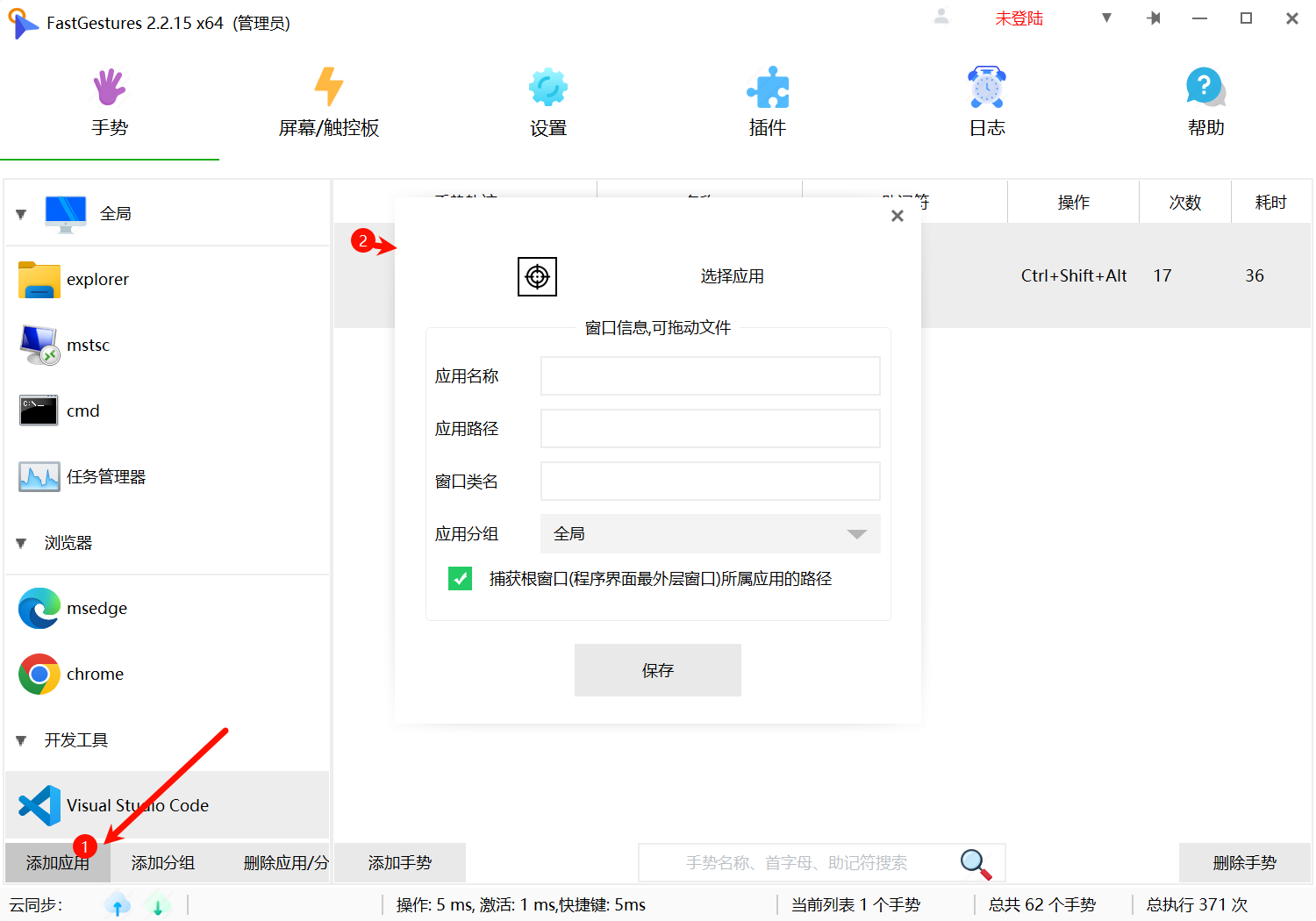
接着你可以添加手势,操作设置更改为发送快捷键,录入刚刚设置的Ctrl+Shift+Alt+P即可。
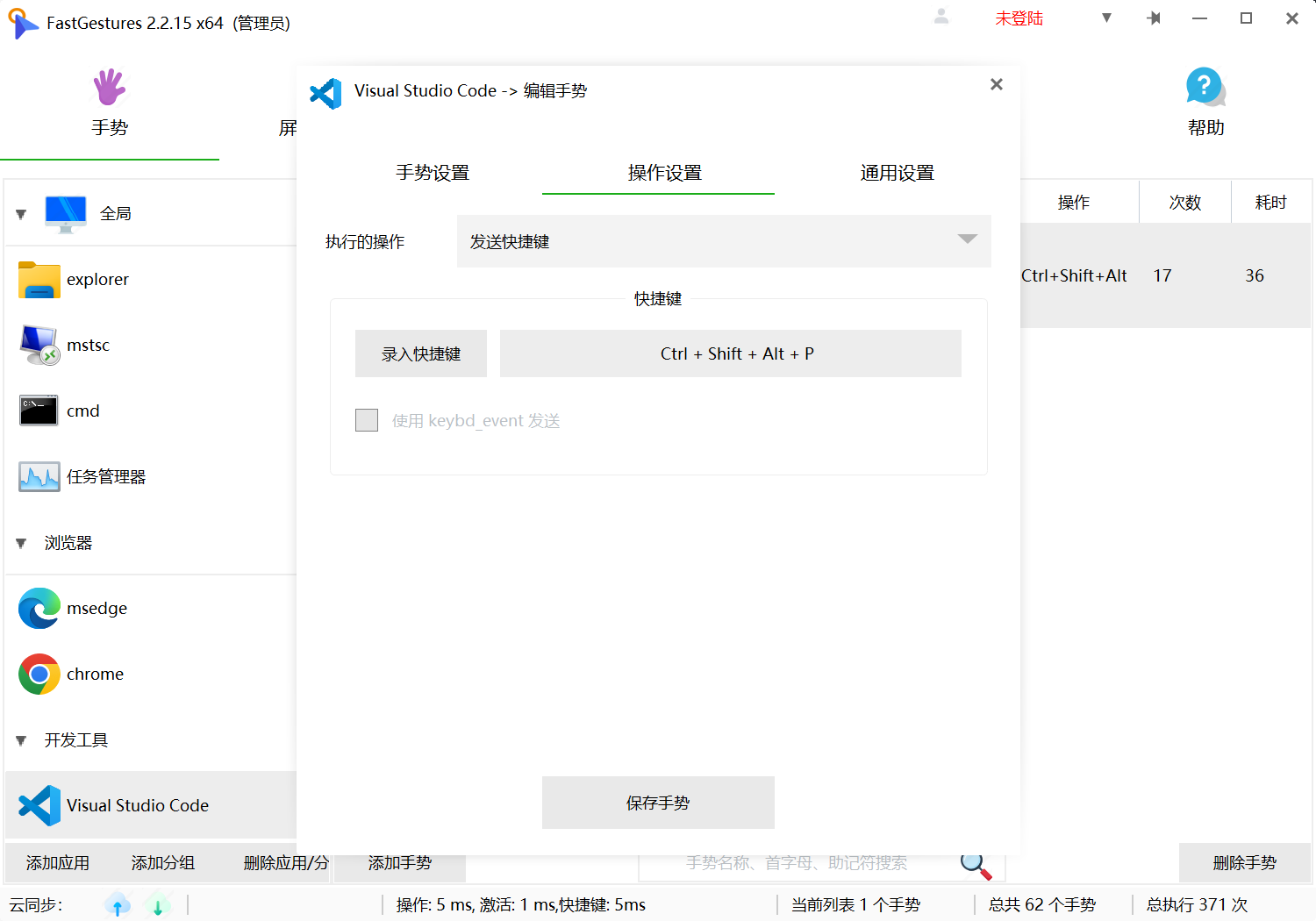
配置好后,我们在VSCode中,用◑+↑试一下,发现小圆圈果然转动起来了!
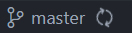
总结
今天介绍的这两款软件,每天都可以用到,Bandizip可以带给你无忧的解压体验,而FastGestures 可以让你用鼠标操作更加强大,一只手就可以让你实现网上冲浪,用的好还可以提升你的开发操作效率。希望今天介绍的这两款软件你能喜欢,如果你有更多好玩实用的软件,欢迎在评论区推荐分享。
原创声明:本文系作者授权腾讯云开发者社区发表,未经许可,不得转载。
如有侵权,请联系 cloudcommunity@tencent.com 删除。
原创声明:本文系作者授权腾讯云开发者社区发表,未经许可,不得转载。
如有侵权,请联系 cloudcommunity@tencent.com 删除。